广联达图形算量如何复核工程量
广联达图形算量软件操作指南_pdf

二、方法及技巧
1、通过识图,此建筑物由四个单元组成,且有对称和复制的关系。为提高工作效率,可将一 个单元的构件绘完之后,再通过镜像、复制,从而快速绘制整个建筑物。用户在使用本软 件时,可灵活运用软件所特有的复制、镜像、拉伸、偏移等各个功能,从而达到“少画图、 多出量”的目的。
单击界面左边“建筑实体”前面的“+”,用右键单击
,弹出“新建普通墙体、新建山墙、新
建分层墙”下拉框,左键单击“新建普通墙体”,在 “构件管理”下方的“编辑构件参数”框中输 入自己要定义的外墙名称:“WQ370”,类型为“外墙”,材质为“陶粒砌块”,左宽度为 250,右宽 度为 120,墙体高度软件默认为层高,底标高默认为本层底标高,在本工程中可不填写。(如与实际
3
筑龙网
单击“下一步”,单击“添加”添加实际楼层,换成相应的标准层 注意:1 层必须单独存在) 单击“下一步”,出现“辅助信息”对话框,我们输入室外地坪相对标高:-0.45,外墙
裙高:1000,散水宽度:900,基础底标高:-2.1
按照图纸填写相应的辅助信息,单击“下一步”,出现如下对话框:
5
情况不同,可根据需要填写)如下图:同样定义:内墙名称:“NQ240”,类型为“ 内墙”,材质为 “陶粒砌块”,左宽度为 120,右宽度为 120,墙体高度软件默认为层高,底标高默认为本层底标高.
五、画墙:
外墙用鼠标左键单击
工具栏中的 按钮,按照图纸沿
顺时针方向画图,当需要确定时单击鼠标右键,出现如图的对话框,,这里点“确认”,可以将前面 画的图全部固定,点“取消”可将前面画的图全部取消,(提醒千万注意),点右键“放弃”可回退 一步。
广联达图形算量软件操作技巧
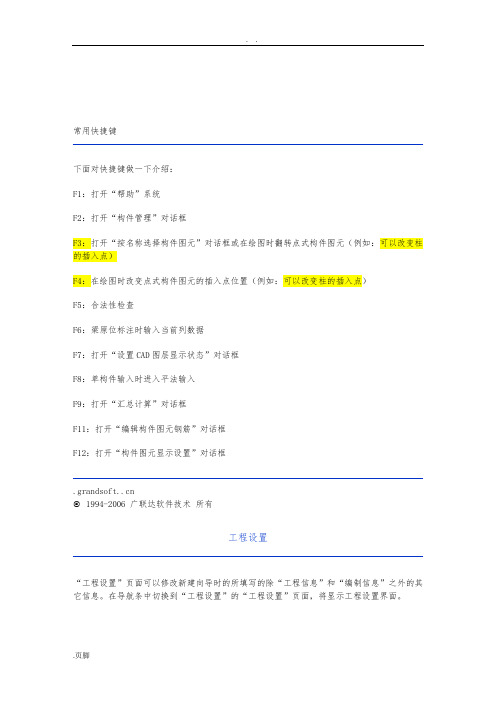
常用快捷键下面对快捷键做一下介绍:F1:打开“帮助”系统F2:打开“构件管理”对话框F3:打开“按名称选择构件图元”对话框或在绘图时翻转点式构件图元(例如:可以改变柱的插入点)F4:在绘图时改变点式构件图元的插入点位置(例如:可以改变柱的插入点)F5:合法性检查F6:梁原位标注时输入当前列数据F7:打开“设置CAD图层显示状态”对话框F8:单构件输入时进入平法输入F9:打开“汇总计算”对话框F11:打开“编辑构件图元钢筋”对话框F12:打开“构件图元显示设置”对话框© 1994-2006 广联达软件技术所有工程设置“工程设置”页面可以修改新建向导时的所填写的除“工程信息”和“编制信息”之外的其它信息。
在导航条中切换到“工程设置”的“工程设置”页面,将显示工程设置界面。
系统设置界面上方显示出了该工程的损耗模板、报表类别、计算规则、汇总方式。
默认情况下是不允许修改的,可以通过点击“修改设置”按钮打开“系统设置”窗口。
在系统设置窗口中进行修改。
有关损耗模板、报表类别、计算规则、汇总方式的信息可以参阅新建工程中的相关信息。
弯钩设置界面下方在“弯钩设置”、“比重设置”和“损耗设置(如果选择损耗模板)”三个页签间切换。
用户在弯钩设置界面可以根据实际情况修改各类弯钩的抗震和不抗震的值。
点击“默认值”,系统会自动将修改后的值恢复成软件原始的标准值。
比重设置界面下方第二个页签为“比重设置”,在该页面中可以修改普通、冷轧带肋和冷轧扭各类直径钢筋的比重。
点击“默认值”,系统会自动将修改后的值恢复成软件原始的标准值。
损耗设置如果在系统设置中选择了损耗模板,则可以在界面下方看到“损耗设置”页签。
“损耗数据修改”功能请参考“损耗数据维护”。
© 1994-2006 广联达软件技术所有按名称选择构件图元在绘图过程中,如果需要对同一名称的构件进行编辑或核对它们所在的位置,就可以使用“按名称选择构件图元”的功能。
从头教你广联达图形算量算量
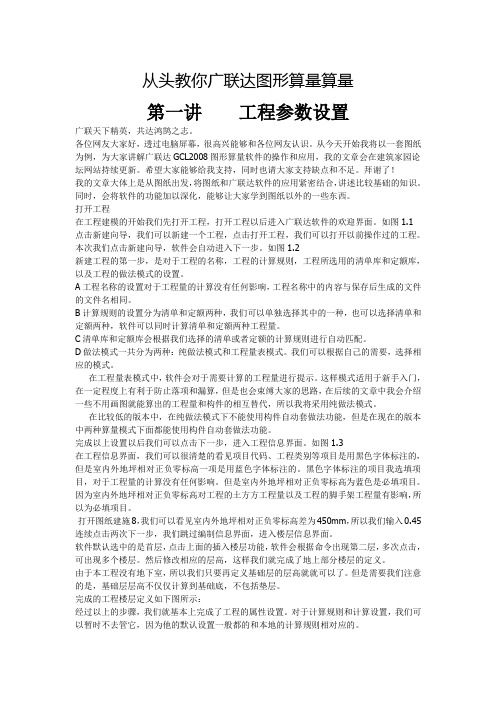
从头教你广联达图形算量算量第一讲工程参数设置广联天下精英,共达鸿鹄之志。
各位网友大家好,透过电脑屏幕,很高兴能够和各位网友认识。
从今天开始我将以一套图纸为例,为大家讲解广联达GCL2008图形算量软件的操作和应用,我的文章会在建筑家园论坛网站持续更新。
希望大家能够给我支持,同时也请大家支持缺点和不足。
拜谢了!我的文章大体上是从图纸出发,将图纸和广联达软件的应用紧密结合,讲述比较基础的知识。
同时,会将软件的功能加以深化,能够让大家学到图纸以外的一些东西。
打开工程在工程建模的开始我们先打开工程,打开工程以后进入广联达软件的欢迎界面。
如图1.1 点击新建向导,我们可以新建一个工程,点击打开工程,我们可以打开以前操作过的工程。
本次我们点击新建向导,软件会自动进入下一步。
如图1.2新建工程的第一步,是对于工程的名称,工程的计算规则,工程所选用的清单库和定额库,以及工程的做法模式的设置。
A工程名称的设置对于工程量的计算没有任何影响,工程名称中的内容与保存后生成的文件的文件名相同。
B计算规则的设置分为清单和定额两种,我们可以单独选择其中的一种,也可以选择清单和定额两种,软件可以同时计算清单和定额两种工程量。
C清单库和定额库会根据我们选择的清单或者定额的计算规则进行自动匹配。
D做法模式一共分为两种:纯做法模式和工程量表模式。
我们可以根据自己的需要,选择相应的模式。
在工程量表模式中,软件会对于需要计算的工程量进行提示。
这样模式适用于新手入门,在一定程度上有利于防止落项和漏算,但是也会束缚大家的思路,在后续的文章中我会介绍一些不用画图就能算出的工程量和构件的相互替代,所以我将采用纯做法模式。
在比较低的版本中,在纯做法模式下不能使用构件自动套做法功能,但是在现在的版本中两种算量模式下面都能使用构件自动套做法功能。
完成以上设置以后我们可以点击下一步,进入工程信息界面。
如图1.3在工程信息界面,我们可以很清楚的看见项目代码、工程类别等项目是用黑色字体标注的,但是室内外地坪相对正负零标高一项是用蓝色字体标注的。
广联达图形算量软件的使用方法

广联达图形算量软件的使用方法一、新建工程与打开工程打开广联达图形算量软件界面出现功能框,点新建向导可以新建工程,点打开工程弹出打开框,在框下边文件类型可以选工程文件或所有文件找到原建的工程点击,再点击打开。
二、工程设置填写工程名称→计算规则中的清单规则与定额规则→软件自动匹配定额库和清单库→填写做法模式,一般选用纯做法模式→填写属性值,室外地坪相对于+0.00标高等(室外地坪标高对计算结果有影响)→楼层设置和混凝土、砂浆标号设置→最后复制到其他楼层。
三、建立轴网点模块导航栏里绘图输入按钮,进入绘图界面,在绘图界面最上边是菜单栏,稍下是工具栏,中间画框是绘图区域,最下边是状态栏(状态提示怎样操作)。
绘图一般分三个步骤:定义→新建→绘图。
轴网的画法和钢筋抽样画轴网方法一样。
四、柱1、编辑属性:在模块导航栏点击柱→点击柱(或构造柱)→点工具栏定义按钮→新建→新建矩形柱(或圆形柱、异形柱、参数化柱)→属性编辑→在属性编辑器中填写界面尺寸。
2、添加清单:点击右边界面查询匹配清单按钮→选矩形柱并双击(或在查询清单库里找)3、添加定额:点击查询匹配定额库→选相应的周长的现浇矩形柱混凝土并双击(或在查定额单库里找)点击查询匹配定额库→选相应的周长的现浇矩形柱模板并双击(或在查定额单库里找)4、属性相同的柱使用做法刷或选配添加清单、定额:点做法刷或选配按钮将添加清单和定额复制到相同属性的柱或从别的相同属性柱的清单和定额复制过来。
5、绘图:绘图方法和钢筋抽样画柱方法基本一致。
6、柱的移动:左键点要移动的柱再点右键→点移动→在柱边捕捉一点点左键松开→鼠标移动合适位置的捕捉点上点左键既可。
7、柱的旋转:左键点要旋转的柱再点右键→点旋转→点柱中点围绕中点移动鼠标→shift加左键→输入角度点确定既可。
8、查看柱工程量、查看计算式:点击菜单栏中工程量按钮→点汇总计算→选项点确定→点查看工程量,框选或点选→弹出工程量表格,可以导到EXCel表格并可以打印。
工程量复核的基本流程
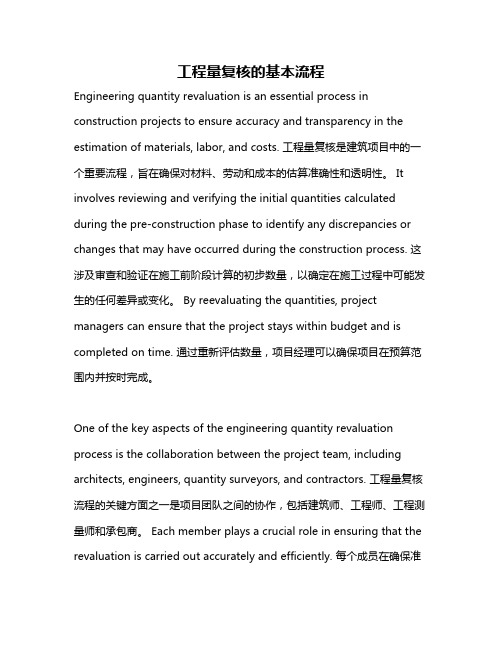
工程量复核的基本流程Engineering quantity revaluation is an essential process in construction projects to ensure accuracy and transparency in the estimation of materials, labor, and costs. 工程量复核是建筑项目中的一个重要流程,旨在确保对材料、劳动和成本的估算准确性和透明性。
It involves reviewing and verifying the initial quantities calculated during the pre-construction phase to identify any discrepancies or changes that may have occurred during the construction process. 这涉及审查和验证在施工前阶段计算的初步数量,以确定在施工过程中可能发生的任何差异或变化。
By reevaluating the quantities, project managers can ensure that the project stays within budget and is completed on time. 通过重新评估数量,项目经理可以确保项目在预算范围内并按时完成。
One of the key aspects of the engineering quantity revaluation process is the collaboration between the project team, including architects, engineers, quantity surveyors, and contractors. 工程量复核流程的关键方面之一是项目团队之间的协作,包括建筑师、工程师、工程测量师和承包商。
广联达图形计算工程量的操作流程
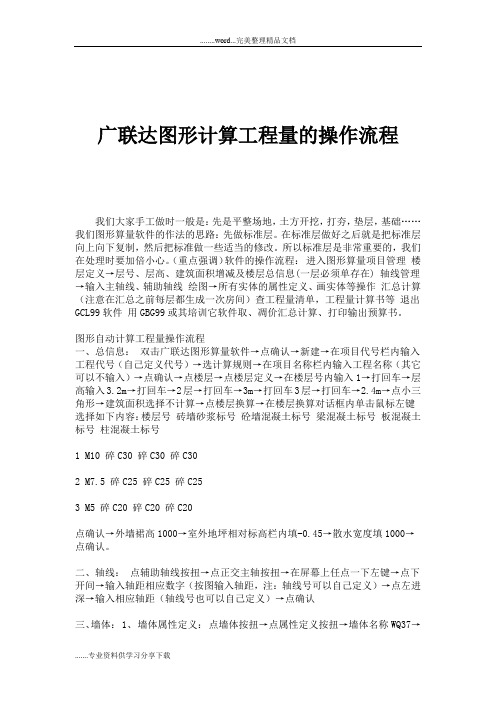
广联达图形计算工程量的操作流程我们大家手工做时一般是:先是平整场地,土方开挖,打夯,垫层,基础…… 我们图形算量软件的作法的思路:先做标准层。
在标准层做好之后就是把标准层向上向下复制,然后把标准做一些适当的修改。
所以标准层是非常重要的,我们在处理时要加倍小心。
(重点强调)软件的操作流程:进入图形算量项目管理楼层定义→层号、层高、建筑面积增减及楼层总信息(一层必须单存在) 轴线管理→输入主轴线、辅助轴线绘图→所有实体的属性定义、画实体等操作汇总计算(注意在汇总之前每层都生成一次房间)查工程量清单,工程量计算书等退出GCL99软件用GBG99或其培训它软件取、凋价汇总计算、打印输出预算书。
图形自动计算工程量操作流程一、总信息:双击广联达图形算量软件→点确认→新建→在项目代号栏内输入工程代号(自己定义代号)→选计算规则→在项目名称栏内输入工程名称(其它可以不输入)→点确认→点楼层→点楼层定义→在楼层号内输入1→打回车→层高输入3.2m→打回车→2层→打回车→3m→打回车3层→打回车→2.4m→点小三角形→建筑面积选择不计算→点楼层换算→在楼层换算对话框内单击鼠标左键选择如下内容:楼层号砖墙砂浆标号砼墙混凝土标号梁混凝土标号板混凝土标号柱混凝土标号1 M10 碎C30 碎C30 碎C302 M7.5 碎C25 碎C25 碎C253 M5 碎C20 碎C20 碎C20点确认→外墙裙高1000→室外地坪相对标高栏内填-0.45→散水宽度填1000→点确认。
二、轴线:点辅助轴线按扭→点正交主轴按扭→在屏幕上任点一下左键→点下开间→输入轴距相应数字(按图输入轴距,注:轴线号可以自己定义)→点左进深→输入相应轴距(轴线号也可以自己定义)→点确认三、墙体: 1、墙体属性定义:点墙体按扭→点属性定义按扭→墙体名称WQ37→墙体材质点小三角形选机红砖→墙体类别点小三角形选外墙→厚度选(或填)370→其它可不输入,(注:轴线距左墙皮宽默认250是表示偏轴线,如果梁、墙体是中轴,可改成185)点做法→点查询(或直接输入3-6、4-1)→点与属性定义相匹配的子目→选3-6、4-1→点选择子目→保存其它墙体采用同样的方法定义NQ24(3-2、4-16)、NRQ24(3-6、4-1)、基础WQ37 (3-1换M10)、基础WQ24(3-1换M10)、WQ24(3-6、4-1)。
本人对广联达图形算量技巧详解

本人对广联达图形算量技巧详解选定1层的梁、板点-楼层-复制选定图元到其他楼层-选2层达上钩,复制过去以后再原位标注每一个梁进展检查修改。
表格输入的无法显示计算公式绘制梁图时,导致工程量偏小的原因有:1、梁在穿插部位没有正确设置好支座,导致跨数偏少;2、钢筋信息输入错误或者没有进展原位标注和识别等砖砌电信井,深度1.7米,怎样计算脚手架?单项脚手架:里脚手架。
以面积计算。
按砌墙的墙面积计算里脚手架。
应业主要求,将原来做好了的GBQ3.0清单要改成每一个清单项都是全部费用〔包括措施费、文明工地、税金等等一切费用〕的报价表,试了很久要么很麻烦,要么与总价对不上。
谁有好方法?那你就把其他的费用综合进去就行了,你要是每一项都出一个报表也太麻烦的,你可以把其它的所有费用都综合到清单的单价里面,你具体算出来一个其他的参考这个计取费率就行啊。
在单价构成中直接设定成全费用单价,这样出来的单价既是完价,即在单价构成中将各项费用设定好即可。
总包效劳费分包方在施工现场需使用总承包方提供的水电、道路、脚手架、垂直运输机械等,按有偿效劳的原那么,总包向分包收取总包效劳费,其标准可按分包总造价〔不含设备费〕的2%,由总分包双方协商议定。
楼梯的踢脚线,没有专门的代码,但可以考虑用楼梯斜长来代替计算。
楼梯踢脚线最好手工计算后在表格输入里套用定额子目和直接输入工程量计算结果即可,在绘图输入里没有更好的方法的。
楼梯的踢脚线定义有点复杂,因为楼梯的踢脚线是由斜段长和平直段组成,所以要分两次来定义,在定义直形段时,选择直楼梯踏步斜段长,然后再定义平台的时候,选择工程量代码为平墙贴墙长度,这两个代码才能组合成楼梯的踢脚线,,其实可以直接在表格中用手算,也许还方便些。
地下室顶板的保温该怎么布置?可以用房间中的天棚面积代码*厚度,即可。
屋面陶粒砼找坡3%如何绘图"最薄处3CM.屋面平面为几何尺寸.,最高处标高一样,最低处根据3%推算标高不等,厚度肯定不一样.,不用表格输入法,可以绘图计算吗" 3%坡度在面积中增加工程量按平均厚度折算在平方面积内即可。
广联达算量工程审计工程时怎么样核对工程量
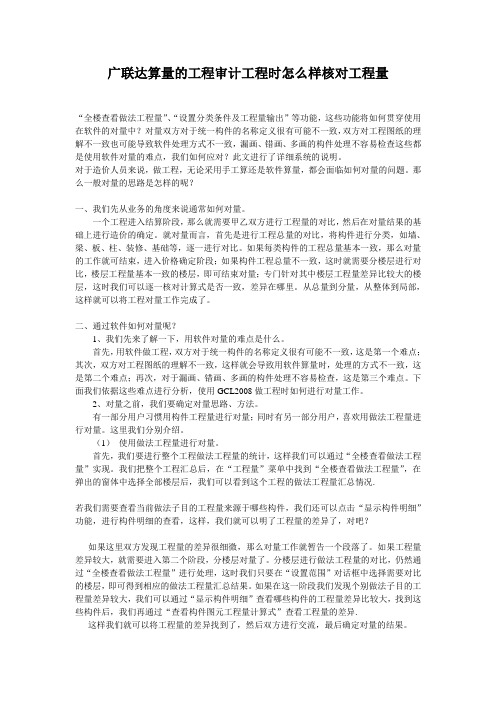
广联达算量的工程审计工程时怎么样核对工程量“全楼查看做法工程量”、“设置分类条件及工程量输出”等功能,这些功能将如何贯穿使用在软件的对量中?对量双方对于统一构件的名称定义很有可能不一致,双方对工程图纸的理解不一致也可能导致软件处理方式不一致,漏画、错画、多画的构件处理不容易检查这些都是使用软件对量的难点,我们如何应对?此文进行了详细系统的说明。
对于造价人员来说,做工程,无论采用手工算还是软件算量,都会面临如何对量的问题。
那么一般对量的思路是怎样的呢?一、我们先从业务的角度来说通常如何对量。
一个工程进入结算阶段,那么就需要甲乙双方进行工程量的对比,然后在对量结果的基础上进行造价的确定。
就对量而言,首先是进行工程总量的对比,将构件进行分类,如墙、梁、板、柱、装修、基础等,逐一进行对比。
如果每类构件的工程总量基本一致,那么对量的工作就可结束,进入价格确定阶段;如果构件工程总量不一致,这时就需要分楼层进行对比,楼层工程量基本一致的楼层,即可结束对量;专门针对其中楼层工程量差异比较大的楼层,这时我们可以逐一核对计算式是否一致,差异在哪里。
从总量到分量,从整体到局部,这样就可以将工程对量工作完成了。
二、通过软件如何对量呢?1、我们先来了解一下,用软件对量的难点是什么。
首先,用软件做工程,双方对于统一构件的名称定义很有可能不一致,这是第一个难点;其次,双方对工程图纸的理解不一致,这样就会导致用软件算量时,处理的方式不一致,这是第二个难点;再次,对于漏画、错画、多画的构件处理不容易检查,这是第三个难点。
下面我们依据这些难点进行分析,使用GCL2008做工程时如何进行对量工作。
2、对量之前,我们要确定对量思路、方法。
有一部分用户习惯用构件工程量进行对量;同时有另一部分用户,喜欢用做法工程量进行对量。
这里我们分别介绍。
(1)使用做法工程量进行对量。
首先,我们要进行整个工程做法工程量的统计,这样我们可以通过“全楼查看做法工程量”实现。
1、控制价编制及复核流程
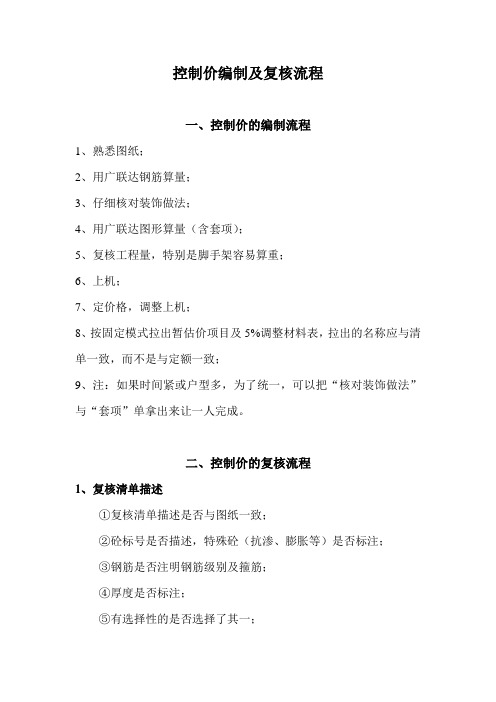
控制价编制及复核流程一、控制价的编制流程1、熟悉图纸;2、用广联达钢筋算量;3、仔细核对装饰做法;4、用广联达图形算量(含套项);5、复核工程量,特别是脚手架容易算重;6、上机;7、定价格,调整上机;8、按固定模式拉出暂估价项目及5%调整材料表,拉出的名称应与清单一致,而不是与定额一致;9、注:如果时间紧或户型多,为了统一,可以把“核对装饰做法”与“套项”单拿出来让一人完成。
二、控制价的复核流程1、复核清单描述①复核清单描述是否与图纸一致;②砼标号是否描述,特殊砼(抗渗、膨胀等)是否标注;③钢筋是否注明钢筋级别及箍筋;④厚度是否标注;⑤有选择性的是否选择了其一;⑥装饰地板砖、墙砖等规格是否标注;⑦栏杆及踢脚高度是否标注;⑧按樘为单位的门窗是否标注规格;⑨含纱扇的窗是否标注含纱扇;⑩暂估价项目是否与招标文件中名称、价格一致。
2、核对清单编码是否重复3、复核清单描述是否与套项一致①复核清单描述内容是否与套项一致,是否有多项及少项;②砼标号及特殊砼是否与定额套项一致,定额是否换算材料;③定额中是否换算钢筋级别;④定额中是否换算厚度(如保温板);⑤装饰地板砖、墙砖等规格是否定额换算;4、核对计量单位①核对工程量清单计量单位是否正确;②核对工程量清单与定额的计量单位是否一致。
5、核对工程量清单数量与定额数量是否一致6、复核材料价格①复核材料分析表中的价格是否选用同一期信息价;②核对材料价格是否与给定价格一致(包括暂估价)。
7、核对取费程序是否正确①工程专业是否正确;②类别是否正确;③工程辖区是否正确。
8、核对措施项目①核对垂直运输工程量与建筑面积是否一致:②如果是泵送砼,垂直运输中塔吊是否乘系数;9、计算①先计算分部分项,再计算措施项目。
10、核对综合单价是否有过大偏差(可与别的工程对比)11、核对汇总表取费程序①取费程序是否选对;②定额测定费是否去除;③劳保费是否扣除;④税金是否正确;⑤计算。
三、控制价的分析流程1、整体分析表;2、建筑措施分析表;3、分析对比后找原因。
广联达图形自动计算工程量操作流程(步骤详析)

广联达图形自动计算工程量操作流程一、总信息:双击广联达图形算量软件→点确认→新建→在项目代号栏内输入工程代号(自己定义代号)→选计算规则→在项目名称栏内输入工程名称(其它可以不输入)→点确认→点楼层→点楼层定义→在楼层号内输入1→打回车→层高输入3.2m→打回车→2层→打回车→3m→打回车3层→打回车→2.4m→点小三角形→建筑面积选择不计算→点楼层换算→在楼层换算对话框内单击鼠标左键选择如下内容:楼层号砖墙砂浆标号砼墙混凝土标号梁混凝土标号板混凝土标号柱混凝土标号1 M10 碎C30 碎C30 碎C302 M7.5 碎C25 碎C25 碎C253 M5 碎C20 碎C20 碎C20点确认→外墙裙高1000→室外地坪相对标高栏内填-0.45→散水宽度填1000→点确认。
二、轴线:点辅助轴线按扭→点正交主轴按扭→在屏幕上任点一下左键→点下开间→输入轴距相应数字(按图输入轴距,注:轴线号可以自己定义)→点左进深→输入相应轴距(轴线号也可以自己定义)→点确认三、墙体:1、墙体属性定义:点墙体按扭→点属性定义按扭→墙体名称WQ37→墙体材质点小三角形选机红砖→墙体类别点小三角形选外墙→厚度选(或填)370→其它可不输入,(注:轴线距左墙皮宽默认250是表示偏轴线,如果梁、墙体是中轴,可改成185)点做法→点查询(或直接输入3-6、4-1)→点与属性定义相匹配的子目→选3 -6、4-1→点选择子目→保存其它墙体采用同样的方法定义NQ24(3-2、4-16)、NRQ24(3-6、4-1)、基础WQ37 (3-1换M10)、基础WQ24(3-1换M10)、WQ24(3-6、4-1)。
(注:在这里定义一个虚墙XQ,墙体材质选其它,类别选虚墙,厚度填1),点保存,基础墙要注意换算标号,因在总信息里基础墙没有定义标号。
墙体都定义完后点退出。
2、画墙体:先点属性定义小三角形调出WQ37→点(5,B交点)→点(2,B交点)→点(2,A交点)→点(1,A)→点(1,F)→点(2,F)→点顺小弧→填半径1200mm→打开偏移→X=1200,Y=0→点(2,G)→点连续线→关闭偏移→点(5,G)→点属性定义小三角形调出NQ24→点(5,B)→点右键→点(1,C)→点(2,C)→点右键→点(2,F)→点(2,B)→点右键→点(2,D)→点(4,D)→点(4,B)→点右键→点(3,G)→点(3,E)→点右键在属性定义栏内点小三角形调出XQ(画虚墙主要参考建施9,将楼梯分为斜跑、休息平台、楼板三部分)→点(3,E)→点(3,D)→打开偏移→X= 120,Y=0,→点(4,E)→点(4,D)→点右键→X=0,Y=120→点(4,D)→点(5,D)→点右键→X=0,Y=1470(注没楼梯梁最后一踏步让250,有楼梯梁接楼梯梁划分)→点(4,B)→点(5,B)→点右键→关闭偏移。
工程量复核的具体实施步骤

工程量复核的具体实施步骤1. 准备工作在进行工程量复核之前,有必要进行一些准备工作,以确保复核工作的顺利进行。
以下是一些准备工作的具体步骤:•确定复核的目标和范围:明确复核的目标和范围,以便有针对性地进行复核工作。
•收集相关文件和资料:收集与工程量复核相关的文件和资料,包括工程图纸、合同文件、质量检验记录等。
•创建复核小组:组建一个由相关专业人员组成的复核小组,以分工协作完成复核工作。
•制定复核计划:根据目标和范围制定一份详细的复核计划,包括复核的时间安排、人员分工、复核方法等。
2. 进行复核工作准备工作完成后,可以开始进行工程量复核的具体工作。
下面是具体的步骤:2.1. 核对工程量•根据复核计划,逐项核对工程量清单中的每一项内容。
•核对工程量清单中的工程项目、工程部位、工程数量等信息,确保其准确性和完整性。
2.2. 检查工程图纸•检查与工程量清单相对应的工程图纸,核对其中的尺寸、材料、数量等信息。
•确保工程图纸中的信息与工程量清单一致,如有不一致之处,及时进行修正。
2.3. 进行现场检查•到工程现场进行实地检查,核对实际施工情况与工程量清单的一致性。
•检查施工过程中是否存在增加或减少工程量的情况,如有需要及时调整工程量清单。
2.4. 调查与核实•调查相关人员,了解工程实施过程中的变更和调整情况,核实其中与工程量相关的信息。
•核实合同文件中的约定和变更情况,确保工程量的准确性。
3. 生成复核报告完成复核工作后,需要对复核结果进行总结和整理,生成复核报告。
以下是生成复核报告的具体步骤:3.1. 汇总复核结果将工程量复核的结果进行汇总,对每一项工程量进行分类整理,并记录其复核结果。
3.2. 评估复核结果根据复核结果,对每一项工程量的准确性进行评估,并记录评估结果。
3.3. 提出建议和意见根据复核结果和评估结果,提出针对性的建议和意见,如对工程量清单的修订、对施工过程的改进等。
3.4. 撰写复核报告根据以上准备工作和复核结果,撰写一份详细的复核报告,包括复核目的、范围、步骤、结果、评估、建议等内容。
广联达图形算量如何复核工程量
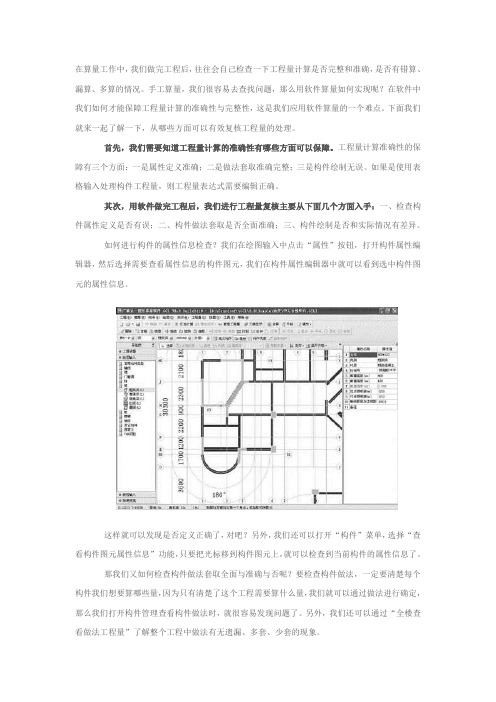
在算量工作中,我们做完工程后,往往会自己检查一下工程量计算是否完整和准确,是否有错算、漏算、多算的情况。
手工算量,我们很容易去查找问题,那么用软件算量如何实现呢?在软件中我们如何才能保障工程量计算的准确性与完整性,这是我们应用软件算量的一个难点。
下面我们就来一起了解一下,从哪些方面可以有效复核工程量的处理。
首先,我们需要知道工程量计算的准确性有哪些方面可以保障。
工程量计算准确性的保障有三个方面:一是属性定义准确;二是做法套取准确完整;三是构件绘制无误。
如果是使用表格输入处理构件工程量,则工程量表达式需要编辑正确。
其次,用软件做完工程后,我们进行工程量复核主要从下面几个方面入手:一、检查构件属性定义是否有误;二、构件做法套取是否全面准确;三、构件绘制是否和实际情况有差异。
如何进行构件的属性信息检查?我们在绘图输入中点击“属性”按钮,打开构件属性编辑器,然后选择需要查看属性信息的构件图元,我们在构件属性编辑器中就可以看到选中构件图元的属性信息。
这样就可以发现是否定义正确了,对吧?另外,我们还可以打开“构件”菜单,选择“查看构件图元属性信息”功能,只要把光标移到构件图元上,就可以检查到当前构件的属性信息了。
那我们又如何检查构件做法套取全面与准确与否呢?要检查构件做法,一定要清楚每个构件我们想要算哪些量,因为只有清楚了这个工程需要算什么量,我们就可以通过做法进行确定,那么我们打开构件管理查看构件做法时,就很容易发现问题了。
另外,我们还可以通过“全楼查看做法工程量”了解整个工程中做法有无遗漏、多套、少套的现象。
如果需要对构件进行逐一检查做法套取是否正确,还可以通过“查看构件图元工程量”功能中的“做法工程量”进行查看。
发现问题后,我们就可以返回到构件管理的做法中进行做法调整了。
对于构件绘制是否合实际情况有差异,我们则需要将工程图纸与软件绘图区中绘制的构件进行对比,检查是否有多画、少画的现象;如果我们要检查构件绘制是否有误,则可结合“按名称选择构件图元”进行查看。
广联达基础操作和对量实战小技巧
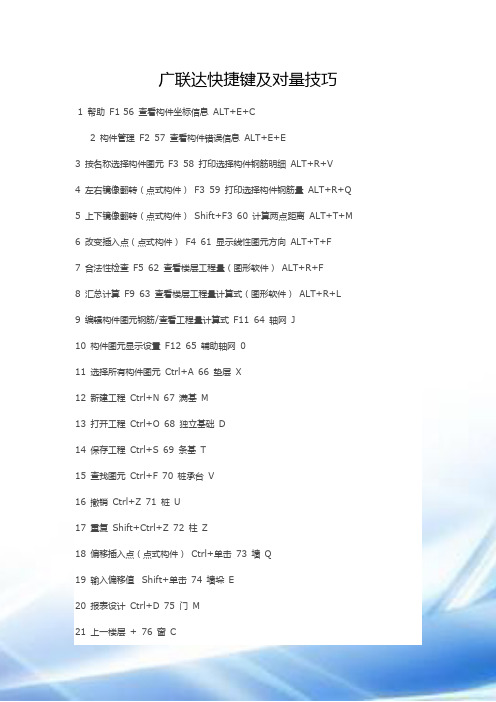
广联达快捷键及对量技巧1 帮助F1 56 查看构件坐标信息ALT+E+C2 构件管理F2 57 查看构件错误信息ALT+E+E3 按名称选择构件图元F3 58 打印选择构件钢筋明细ALT+R+V4 左右镜像翻转(点式构件)F3 59 打印选择构件钢筋量ALT+R+Q5 上下镜像翻转(点式构件)Shift+F3 60 计算两点距离ALT+T+M6 改变插入点(点式构件)F4 61 显示线性图元方向ALT+T+F7 合法性检查F5 62 查看楼层工程量(图形软件)ALT+R+F8 汇总计算F9 63 查看楼层工程量计算式(图形软件)ALT+R+L9 编辑构件图元钢筋/查看工程量计算式F11 64 轴网J10 构件图元显示设置F12 65 辅助轴网011 选择所有构件图元Ctrl+A 66 垫层X12 新建工程Ctrl+N 67 满基M13 打开工程Ctrl+O 68 独立基础D14 保存工程Ctrl+S 69 条基T15 查找图元Ctrl+F 70 桩承台V16 撤销Ctrl+Z 71 桩U17 重复Shift+Ctrl+Z 72 柱Z18 偏移插入点(点式构件)Ctrl+单击73 墙Q19 输入偏移值Shift+单击74 墙垛E20 报表设计Ctrl+D 75 门M21 上一楼层+ 76 窗C22 下一楼层- 77 墙洞D23 全屏Ctrl+5 78 门联窗A24 放大Ctrl+I 79 过梁G25 缩小Ctrl+U 80 壁龛I26 平移-左Ctrl+←81 梁L27 平移-右Ctrl+→82 板B28 平移-上Ctrl+↑83 板洞N29 平移-下Ctrl+↓84 楼梯R30 另存为ALT+P+A 85 房间F31 导入图形/钢筋工程ALT+P+G 86 屋面W32 导入其他工程ALT+P+I 87 栏板K33 导出GCL工程ALT+P+T 88 挑檐T34 合并其他工程ALT+P+M 89 阳台Y35 打印图形ALT+P+P 90 雨蓬P36 删除当前楼层构件ALT+F+E 91 保温H37 从其他楼层复制构件ALT+F+O 92 地沟G38 修改楼层构件名称ALT+F+G 93 散水S39 批量修改楼层构件做法ALT+F+W 94 平整场地V40 块复制ALT+F+Y 95 建筑面积U41 块移动ALT+F+V 96 基槽土方C42 块旋转ALT+F+R 97 基坑土方K43 块镜像ALT+F+M 98 大开挖土方W44 块拉伸ALT+F+X 99 暗梁 A45 块删除ALT+F+D 100 连梁G46 块存盘ALT+F+S 101 圈梁 E47 块提取ALT+F+L 102 砌体加筋Y48 构件列表ALT+E+E 103 受力筋S49 柱表ALT+E+Z 104 负筋J50 暗柱表ALT+E+A 105 基础板带I51 连梁表ALT+E+K 106 集水坑K52 构件数据刷ALT+E+D 107 轴网(钢筋软件)W53 修改构件名称ALT+E+Y 108 辅助轴网(钢筋软件)F54 按类型选择构件图元ALT+E+T 109 门窗洞(钢筋软件)C55 查看构件属性信息ALT+E+P广联达快捷键序号名称快捷键备注1 帮助F12 构件管理F23 按名称选择构件图元F34 左右镜像翻转(暗柱)F35 上下镜像翻转(暗柱)Shift+F36 改变插入点F47 合法性检查F58 F69 F710 F811 汇总计算F912 F1013 编辑构件图元钢筋(查看工程量)F1114 构件图元显示设置F1215 选择所有构件Ctrl+A16 查找图元Ctrl+F17 撤销Ctrl+Z18 重复Ctrl+Shift+Z19 偏移插入点Ctrl+单击20 报表设计Ctrl+D21 缩放-全屏Ctrl+522 缩放-放大Ctrl+I23 缩放-缩小Ctrl+U24 平移-左Ctrl+←25 平移-右Ctrl+→26 平移-上Ctrl+↑27 平移-下Ctrl+↓28 热键29 显示构件名称Shift+下快捷健30 轴网J31 辅助轴网U32 独立基础P33 条基T34 受力筋S35 负筋 F36 柱Z37 墙Q38 暗梁 A39 门 D40 墙洞 C41 窗W42 连梁G43 梁L44 板 B45 圈梁 E46 板洞N47 基础板带IESC 退出某一操作Ctrl + A选择所有构件图元Ctrl + F 查找Ctrl + C复制,使用于所有编辑框。
广联达算量软件操作步骤详解复习过程
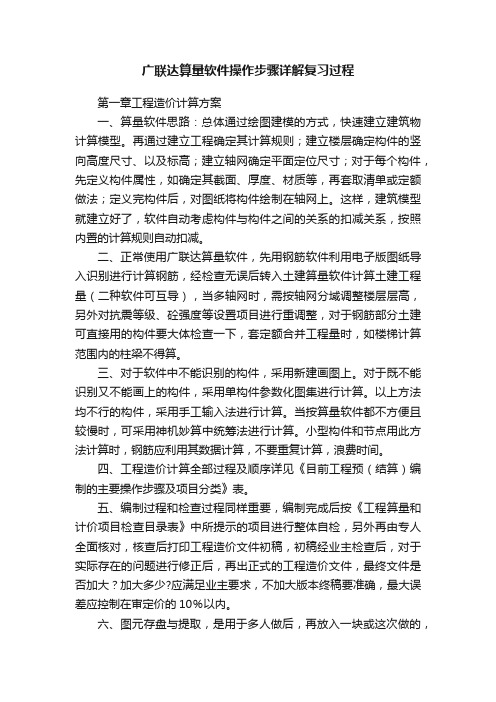
广联达算量软件操作步骤详解复习过程第一章工程造价计算方案一、算量软件思路:总体通过绘图建模的方式,快速建立建筑物计算模型。
再通过建立工程确定其计算规则;建立楼层确定构件的竖向高度尺寸、以及标高;建立轴网确定平面定位尺寸;对于每个构件,先定义构件属性,如确定其截面、厚度、材质等,再套取清单或定额做法;定义完构件后,对图纸将构件绘制在轴网上。
这样,建筑模型就建立好了,软件自动考虑构件与构件之间的关系的扣减关系,按照内置的计算规则自动扣减。
二、正常使用广联达算量软件,先用钢筋软件利用电子版图纸导入识别进行计算钢筋,经检查无误后转入土建算量软件计算土建工程量(二种软件可互导),当多轴网时,需按轴网分域调整楼层层高,另外对抗震等级、砼强度等设置项目进行重调整,对于钢筋部分土建可直接用的构件要大体检查一下,套定额合并工程量时,如楼梯计算范围内的柱梁不得算。
三、对于软件中不能识别的构件,采用新建画图上。
对于既不能识别又不能画上的构件,采用单构件参数化图集进行计算。
以上方法均不行的构件,采用手工输入法进行计算。
当按算量软件都不方便且较慢时,可采用神机妙算中统筹法进行计算。
小型构件和节点用此方法计算时,钢筋应利用其数据计算,不要重复计算,浪费时间。
四、工程造价计算全部过程及顺序详见《目前工程预(结算)编制的主要操作步骤及项目分类》表。
五、编制过程和检查过程同样重要,编制完成后按《工程算量和计价项目检查目录表》中所提示的项目进行整体自检,另外再由专人全面核对,核查后打印工程造价文件初稿,初稿经业主检查后,对于实际存在的问题进行修正后,再出正式的工程造价文件,最终文件是否加大?加大多少?应满足业主要求,不加大版本终稿要准确,最大误差应控制在审定价的10%以内。
六、图元存盘与提取,是用于多人做后,再放入一块或这次做的,下次可再利用,可反复利用不同工程相同构件的成果,大大提高工作效率,也可在本工程内反复利用。
七、计量软件绘制总流程7.1总体流程:先主体、装修、再零星7.2按结构类型:剪力墙结构:剪力墙→门窗洞→暗柱/端柱→暗梁/连梁框架结构:柱→梁→板框剪结构:柱→梁→剪力墙→门窗洞→暗柱/端柱→暗梁/连梁→板砖混结构:砖墙→门窗洞→构造柱→圈梁7.3 按建筑物的不同位置:首层→地上→地下→基础7.4 具体操作方法见GCL2008 操作手册、GGJ2009操作手册以下仅对操作技巧和易错的地方作出明确定。
广联达《图形算量GCL》操作使用手册

广联达图形算量G C L操作使用手册(高级用户)1序言很长时间以来,我一直在寻觅一款建筑工程工程量及钢筋自动计算的软件,在接触广联达以前,国内的算量软件几乎都接触过了,可是经过测算软件的计算精确度较差(砖混结构中的构造柱、梁、板模板的工程量计算结果不太满意)一直未能如愿。
因为我喜欢追求完美,对工程量计算的准确度要求很高,宁缺勿滥,这是我使用算量软件的原则,可是自从一个偶然的机会,从别人那拿到一个广联达的算量软件后,就对它爱不释手,一见倾心,通过仔细的琢磨,逐渐走近了它,了解了它,同时也喜欢上了它,经过日日夜夜和它的“亲密接触”,现将使用心得写出来,供大家一起参考。
广联达软件有如下的特点:1.精确:计算的精确度相当高。
2.专业:软件体现了很高的专业性,学习软件的过程,不但可以学会电算化,同时也可以使你的预算水平得到提高,软件所体现的预算水平以及平法钢筋的水平是相当高的。
可以说学习软件的同时也使我们的预算水平得到全面提高。
2.易用:软件设计分层分构件、条理清晰、思路明确、追求人性化设计、界面友好、通俗易懂、操作简单、容易上手。
3.清晰:明明白白算量,方便核对、工程量查寻。
工程量计算规则可以显示出来。
4.品牌:这从广联达的产品售后服务、产品发布会、培训都可以感受到一流的服务、一流的水准。
当然任何软件都不是十全十美的,广联达还需在以下几个方面努力:1.增强三维显示功能,三维显示的界面是不是可以设为浮动窗口,与画图算量在同一个界面同步显示,所画即所得,实现真正意义上的三维显示。
22.在砖混结构中砼构件模板计算未考虑和砖砌体的扣减关系,这种结构在经济欠发达地区还普遍存在,广联达在本地化上还需努力。
3.定义属性窗口是不是可以设计为浮动的窗口,和画图界面保持在一个窗口,不必来回转换,这样可以提高画图效率,也可以保持计算思路的连续性。
4.能不能实现钢筋和画图同一界面,不要来回互导及转换,在属性窗口中将钢筋的信息也输入,这样汇总计算工程量时钢筋工程量也可以同时显现出来。
工程量复核方案

工程量复核方案一、前言工程量复核是施工项目的一项重要工作,其目的是通过对工程量进行核查,确定工程量的准确性和合理性,从而为工程结算和造价管理提供可靠的依据。
本方案就工程量复核的具体实施步骤和方法进行详细阐述,以确保工程量复核工作的科学性和规范性。
二、工程量复核的目的和意义工程量复核是对施工项目的工程数量进行核查、矫正、修订或确认的工作。
其目的在于验证施工图纸和工程量清单的准确性,并为工程结算和造价管理提供科学依据。
通过工程量复核可以消除工程量清单中的错误和遗漏,减少工程造价的风险,提高施工项目的经济效益。
三、工程量复核的基本原则1.准确性原则:对施工图纸和工程量清单的核查必须准确无误,确保数据的真实性和可靠性。
2.查证原则:复核工作必须有据可查,对复核结果和处理意见必须进行详细记录和档案保存。
3.公平公正原则:工程量复核必须公平公正,对所有工程量项目一视同仁,不偏不倚。
4.规范性原则:工程量复核工作必须按照相应的法规、标准和规范进行,确保复核的合法性和科学性。
四、工程量复核的具体步骤1.收集资料:首先,对施工图纸、工程量清单、施工合同和相关文件资料进行认真收集和整理。
2.确认工程量项:对施工图纸和工程量清单中的工程量项目进行逐一确认,发现问题及时记录。
3.核查工程量计算:对工程量清单中的工程量进行逐一核查,确保计算的准确性和合理性。
4.对比数据核实:针对核查发现的问题,对比实际施工情况数据,进行核实和调整,确保数据的真实性。
5.编制复核报告:根据核查和调整的结果,编制工程量复核报告,详细记录复核的过程和结果。
6.审批确认:提交复核报告,由相关部门进行审批确认,确保复核结果的合法性和准确性。
7.处理异常情况:对于发现的异常情况,如错误和遗漏,及时进行处理和修订,确保数据的完整性和准确性。
五、工程量复核的方法和技巧1.系统对比法:对施工图纸和工程量清单进行系统对比,逐项核查,确保数据的一致性和准确性。
广联达钢筋土建软件复核技巧
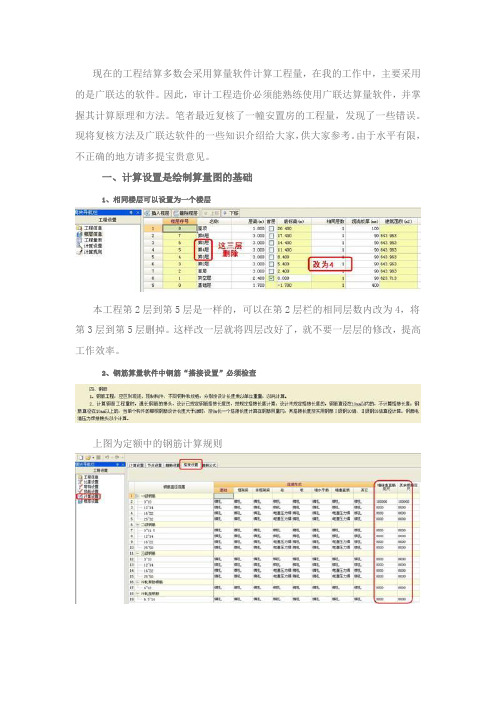
现在的工程结算多数会采用算量软件计算工程量,在我的工作中,主要采用的是广联达的软件。
因此,审计工程造价必须能熟练使用广联达算量软件,并掌握其计算原理和方法。
笔者最近复核了一幢安置房的工程量,发现了一些错误。
现将复核方法及广联达软件的一些知识介绍给大家,供大家参考。
由于水平有限,不正确的地方请多提宝贵意见。
一、计算设置是绘制算量图的基础1、相同楼层可以设置为一个楼层本工程第2层到第5层是一样的,可以在第2层栏的相同层数内改为4,将第3层到第5层删掉。
这样改一层就将四层改好了,就不要一层层的修改,提高工作效率。
2、钢筋算量软件中钢筋“搭接设置”必须检查上图为定额中的钢筋计算规则上图为广联达算量软件中的钢筋计算设置窗口。
搭接有多种多样,搭接设置不同,计算的结果会不同。
如何设置?一是查设计图纸说明,二是查定额说明。
3、有的构件没有套定额在土建算量图中,有很多构件没有套定额,而有的又套了。
不知在报表预览中用的是做法工程量,还是构件工程量?如果用做法工程量则会少了工程量,如果用构件工程量,有些工程量没有区分,容易出错。
还有一点要提醒的是,“抹灰面积”与“块料面积”的计算方法是不一样的,请大家查看定额工程量计算规则和算量软件中的计算规则。
我建议在画图时还是要套定额,对一些工程量可以在套定额时进行区分、调整。
操作如下:以上为土建算量图中的套定额基本窗口,“工程量表达式”列内的字母名称后面有一个小按钮(图中小红框),点小按钮即出现“选择工程量代码”对话框。
绿色区域内为基本代码,比如砼垫层=面积*厚度,你就可以在“工程量表达式”内设置计算式。
如果基本代码还不符合你的选择,请勾选“显示中间量”,则中间量代码出现在黄色区域内(见下图),有多个中间量供你设置计算式。
二、查验现场才能确保算量图与实际相符1、阳台门洞到顶,踢脚线刷水泥浆上左图的阳台门洞到顶。
设计图标的门洞高度2.4米,门上还有过梁和墙体,如果按图纸画图则会多算工程量。
广联达基础操作和对量实战小技巧
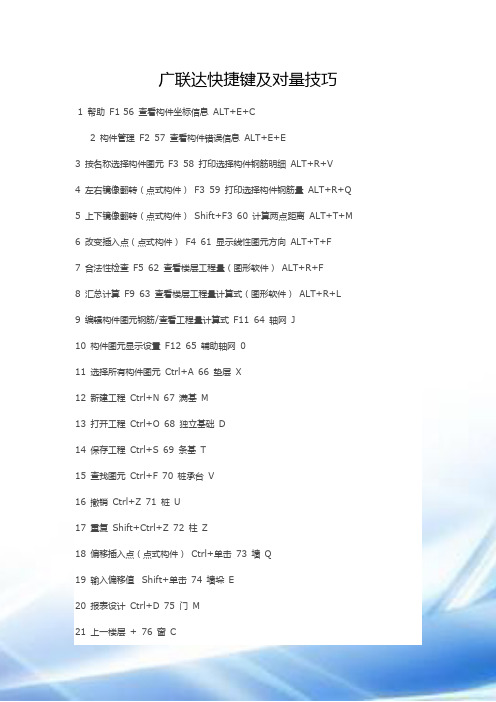
广联达快捷键及对量技巧1 帮助F1 56 查看构件坐标信息ALT+E+C2 构件管理F2 57 查看构件错误信息ALT+E+E3 按名称选择构件图元F3 58 打印选择构件钢筋明细ALT+R+V4 左右镜像翻转(点式构件)F3 59 打印选择构件钢筋量ALT+R+Q5 上下镜像翻转(点式构件)Shift+F3 60 计算两点距离ALT+T+M6 改变插入点(点式构件)F4 61 显示线性图元方向ALT+T+F7 合法性检查F5 62 查看楼层工程量(图形软件)ALT+R+F8 汇总计算F9 63 查看楼层工程量计算式(图形软件)ALT+R+L9 编辑构件图元钢筋/查看工程量计算式F11 64 轴网J10 构件图元显示设置F12 65 辅助轴网011 选择所有构件图元Ctrl+A 66 垫层X12 新建工程Ctrl+N 67 满基M13 打开工程Ctrl+O 68 独立基础D14 保存工程Ctrl+S 69 条基T15 查找图元Ctrl+F 70 桩承台V16 撤销Ctrl+Z 71 桩U17 重复Shift+Ctrl+Z 72 柱Z18 偏移插入点(点式构件)Ctrl+单击73 墙Q19 输入偏移值Shift+单击74 墙垛E20 报表设计Ctrl+D 75 门M21 上一楼层+ 76 窗C22 下一楼层- 77 墙洞D23 全屏Ctrl+5 78 门联窗A24 放大Ctrl+I 79 过梁G25 缩小Ctrl+U 80 壁龛I26 平移-左Ctrl+←81 梁L27 平移-右Ctrl+→82 板B28 平移-上Ctrl+↑83 板洞N29 平移-下Ctrl+↓84 楼梯R30 另存为ALT+P+A 85 房间F31 导入图形/钢筋工程ALT+P+G 86 屋面W32 导入其他工程ALT+P+I 87 栏板K33 导出GCL工程ALT+P+T 88 挑檐T34 合并其他工程ALT+P+M 89 阳台Y35 打印图形ALT+P+P 90 雨蓬P36 删除当前楼层构件ALT+F+E 91 保温H37 从其他楼层复制构件ALT+F+O 92 地沟G38 修改楼层构件名称ALT+F+G 93 散水S39 批量修改楼层构件做法ALT+F+W 94 平整场地V40 块复制ALT+F+Y 95 建筑面积U41 块移动ALT+F+V 96 基槽土方C42 块旋转ALT+F+R 97 基坑土方K43 块镜像ALT+F+M 98 大开挖土方W44 块拉伸ALT+F+X 99 暗梁 A45 块删除ALT+F+D 100 连梁G46 块存盘ALT+F+S 101 圈梁 E47 块提取ALT+F+L 102 砌体加筋Y48 构件列表ALT+E+E 103 受力筋S49 柱表ALT+E+Z 104 负筋J50 暗柱表ALT+E+A 105 基础板带I51 连梁表ALT+E+K 106 集水坑K52 构件数据刷ALT+E+D 107 轴网(钢筋软件)W53 修改构件名称ALT+E+Y 108 辅助轴网(钢筋软件)F54 按类型选择构件图元ALT+E+T 109 门窗洞(钢筋软件)C55 查看构件属性信息ALT+E+P广联达快捷键序号名称快捷键备注1 帮助F12 构件管理F23 按名称选择构件图元F34 左右镜像翻转(暗柱)F35 上下镜像翻转(暗柱)Shift+F36 改变插入点F47 合法性检查F58 F69 F710 F811 汇总计算F912 F1013 编辑构件图元钢筋(查看工程量)F1114 构件图元显示设置F1215 选择所有构件Ctrl+A16 查找图元Ctrl+F17 撤销Ctrl+Z18 重复Ctrl+Shift+Z19 偏移插入点Ctrl+单击20 报表设计Ctrl+D21 缩放-全屏Ctrl+522 缩放-放大Ctrl+I23 缩放-缩小Ctrl+U24 平移-左Ctrl+←25 平移-右Ctrl+→26 平移-上Ctrl+↑27 平移-下Ctrl+↓28 热键29 显示构件名称Shift+下快捷健30 轴网J31 辅助轴网U32 独立基础P33 条基T34 受力筋S35 负筋 F36 柱Z37 墙Q38 暗梁 A39 门 D40 墙洞 C41 窗W42 连梁G43 梁L44 板 B45 圈梁 E46 板洞N47 基础板带IESC 退出某一操作Ctrl + A选择所有构件图元Ctrl + F 查找Ctrl + C复制,使用于所有编辑框。
广联达计量软件使用的技巧和方法

广联达计量软件使用的技巧和方法广联达工程中图形软件使用的技巧和方法(不要错过,绝密内部资料)一、空调机板的处理对于突出外墙的构件,图形软件中有挑檐构件可代替空调机板,但钢筋软件中需要在单构件里的参数输入功能中计算,无法显示三维效果。
还可用另外一种方法做,在图形软件中用画板的方法画空调板,画好一个空调板后,用复制功能很快将所有空调板画完,再导入到钢筋软件中,把空调机板的钢筋布置到板上,这样平面上很直观看到所布钢筋,而且能显示出三维效果来。
二、阳台板的处理在画阳台时应先画阳台栏板,阳台是直接用点功能,阳台就画上了,但导入到钢筋软件后没有阳台构件,可用单构件输入法,我是这样做的,在图形软件中画完阳台后,再用板代替阳台板,用折线方法延着画完的栏板画折线,导入钢筋后在板上布置阳台钢筋就可以了,还有三维效果。
注意,最后把图形中代替阳台的板删除,以免工程量重复计算。
三、板负筋和砌体加筋的处理板中负筋一般比较多,如果先将所有负筋全部输入到属性编辑器中,在从中找到要画的负筋逐个画到图中很繁琐,可以先建立几个类型的负筋,如单边的、双边的,然后用修改属性编辑器的方法,这样做更加快而且不乱,同理,砌体加筋的画法与板负筋的一样处理。
四、用软件计算阁楼建筑面积在算阁楼建筑面积首先要区分开哪些是不算面积的范围,然后可应用软件中划线分隔的办法区分开算面积的部分,把不算面积的部分删除。
五、基础处理方法:例如:条基、承台内回填土、砌砖及条基、承台间扣减,计算工程量是很麻烦的。
当用图形算量时就很轻松,先在条基、承台中定义属性、然后画图计算,采用自动生成土方,套用回填土、砌砖定额,还可以利用“子楼层”把标高不同的群房与高层分开,这样就很轻松计算完,减少手工计算之苦。
除此之外,基础中还有集水坑、地沟的挡墙回填土如用手工计算,简直无从下手。
而用软件只要定义好各构件属性,用各种画图工具把图画好,软件会自动按规则扣减,计算好每一构件的工程量。
复核工程量具体流程步骤
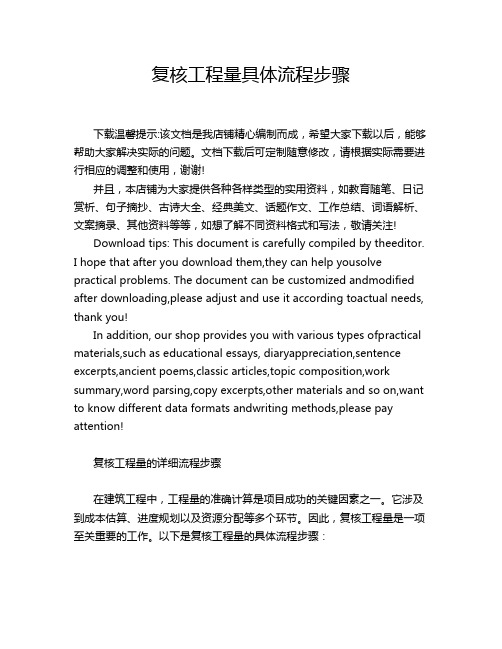
复核工程量具体流程步骤下载温馨提示:该文档是我店铺精心编制而成,希望大家下载以后,能够帮助大家解决实际的问题。
文档下载后可定制随意修改,请根据实际需要进行相应的调整和使用,谢谢!并且,本店铺为大家提供各种各样类型的实用资料,如教育随笔、日记赏析、句子摘抄、古诗大全、经典美文、话题作文、工作总结、词语解析、文案摘录、其他资料等等,如想了解不同资料格式和写法,敬请关注!Download tips: This document is carefully compiled by theeditor.I hope that after you download them,they can help yousolve practical problems. The document can be customized andmodified after downloading,please adjust and use it according toactual needs, thank you!In addition, our shop provides you with various types ofpractical materials,such as educational essays, diaryappreciation,sentence excerpts,ancient poems,classic articles,topic composition,work summary,word parsing,copy excerpts,other materials and so on,want to know different data formats andwriting methods,please pay attention!复核工程量的详细流程步骤在建筑工程中,工程量的准确计算是项目成功的关键因素之一。
- 1、下载文档前请自行甄别文档内容的完整性,平台不提供额外的编辑、内容补充、找答案等附加服务。
- 2、"仅部分预览"的文档,不可在线预览部分如存在完整性等问题,可反馈申请退款(可完整预览的文档不适用该条件!)。
- 3、如文档侵犯您的权益,请联系客服反馈,我们会尽快为您处理(人工客服工作时间:9:00-18:30)。
在算量工作中,我们做完工程后,往往会自己检查一下工程量计算是否完整和准确,是否有错算、漏算、多算的情况。
手工算量,我们很容易去查找问题,那么用软件算量如何实现呢?在软件中我们如何才能保障工程量计算的准确性与完整性,这是我们应用软件算量的一个难点。
下面我们就来一起了解一下,从哪些方面可以有效复核工程量的处理。
首先,我们需要知道工程量计算的准确性有哪些方面可以保障。
工程量计算准确性的保障有三个方面:一是属性定义准确;二是做法套取准确完整;三是构件绘制无误。
如果是使用表格输入处理构件工程量,则工程量表达式需要编辑正确。
其次,用软件做完工程后,我们进行工程量复核主要从下面几个方面入手:一、检查构件属性定义是否有误;二、构件做法套取是否全面准确;三、构件绘制是否和实际情况有差异。
如何进行构件的属性信息检查?我们在绘图输入中点击“属性”按钮,打开构件属性编辑器,然后选择需要查看属性信息的构件图元,我们在构件属性编辑器中就可以看到选中构件图元的属性信息。
这样就可以发现是否定义正确了,对吧?另外,我们还可以打开“构件”菜单,选择“查看构件图元属性信息”功能,只要把光标移到构件图元上,就可以检查到当前构件的属性信息了。
那我们又如何检查构件做法套取全面与准确与否呢?要检查构件做法,一定要清楚每个构件我们想要算哪些量,因为只有清楚了这个工程需要算什么量,我们就可以通过做法进行确定,那么我们打开构件管理查看构件做法时,就很容易发现问题了。
另外,我们还可以通过“全楼查看做法工程量”了解整个工程中做法有无遗漏、多套、少套的现象。
如果需要对构件进行逐一检查做法套取是否正确,还可以通过“查看构件图元工程量”功能中的“做法工程量”进行查看。
发现问题后,我们就可以返回到构件管理的做法中进行做法调整了。
对于构件绘制是否合实际情况有差异,我们则需要将工程图纸与软件绘图区中绘制的构件进行对比,检查是否有多画、少画的现象;如果我们要检查构件绘制是否有误,则可结合“按名称选择构件图元”进行查看。
遇到斜构件,我们还可以运用“查看斜构件标高”进行不等高墙、斜板、斜梁和坡屋面标高信息的检查,以保障斜构件绘制的正确性。
同时,还可结合三维显示功能查看构件位置是否有偏差、绘制是否有遗漏,这些都可以有效地保障构件绘制的准确性。
只要我们从这几个方面进行全面的审核,那么我们所做工程的工程量计算的准确性就能得到
有效的保障了。
造价事业部李朝燕。
